ReactNativeでアプリを作っている時、font-size(フォントサイズ)で困ったことはありませんか?
fontSizeはそのままの数字で指定すると、そのままの大きさで表示されます。つまり、「iPhoneではちょうどいいが、iPadで見ると文字が小さい!」といった問題が起こります。逆に、「Androidの小さめのスマホで見ると文字がデカすぎる」といった問題もあります。
私が実装している「LangJournal」というアプリでは、自動でサイズを調整できるようにしております。Responsiveなアプリの作り方を記載していきます。
まずは結論から
import { Dimensions } from 'react-native';
const { width, height } = Dimensions.get('window');
const guidelineBaseWidth = 375;
const guidelineBaseHeight = 812;
const horizontalScale = (size) => (width / guidelineBaseWidth) * size;
const verticalScale = (size) => (height / guidelineBaseHeight) * size;
const moderateScale = (size, factor = 0.3) =>
size + (horizontalScale(size) - size) * factor;
export { horizontalScale, verticalScale, moderateScale };ベースサイズの決定
まずはベースとなる横と縦のサイズを決めます。私は、横375,縦812にしております。上のソースコードの「guidelineBaseWidth」と「guidelineBaseHeight」と書かれた箇所です。
横幅をレスポンシブ対応する
「horizontalScale」は横幅を指定するときに使います。具体的には下記などです。
- paddingLeft
- paddingHorizontal
- marginLeft
- marginHorizontal
縦幅をレスポンシブ対応する
「verticalScale」は縦幅を指定するときに使います。具体的には下記などです。
- paddingVertical
- paddingTop
- marginVerticcal
- marignTop
フォントや画像などのレスポンシブ対応
horizontalScaleとverticalScaleは端末のサイズに比例して大きくなります。paddingとmarginは問題ないのですが、fontSizeや画像の場合、少し困ります。
例えば、デフォルトサイズより2倍大きい端末で開くと(iPadなど)、文字のサイズも2倍も大きくなります。一度試してもらうとわかると思うのですが、デカすぎます。端末が2倍でも、文字は2倍にはしたくないです。だからといって、同じサイズでは小さいです。
そんな時に使うのがverticalScaleです。factorの変数を調整することで、端末が大きくなってもそのまま大きくするのでなく、調整を加えます。こちらは数字を動かしながら色々試してみてください。LangJournalではfactor=0.3にしております。
moderateScaleで具体的に設定するものは下記です。
- fontSize
- imageのwidthとheight
- iconのwidthとheight
- borderRadius
あとは、実際にスタイルを当てていきます。以下は一例です。
const styles = StyleSheet.create({
scrollView: {
paddingBottom: verticalScale(20),
paddingHorizontal: horizontalScale(8),
marginHorizontal: horizontalScale(8),
borderWidth: moderateScale(1),
borderRadius: moderateScale(8),
paddingTop: verticalScale(12),
minHeight: verticalScale(176),
justifyContent: 'space-between',
borderColor: borderLight,
},
firstRow: {
flexDirection: 'row',
alignItems: 'center',
paddingBottom: verticalScale(8),
},
circle: {
width: moderateScale(8),
height: moderateScale(8),
borderRadius: moderateScale(4),
marginRight: horizontalScale(12),
},
});ヘッダー、ボトムタブで使うものに関しては、レスポンシブにしてはいけません。こちらは、注意が必要です。なぜなら、デフォルトで高さが固定だからです。
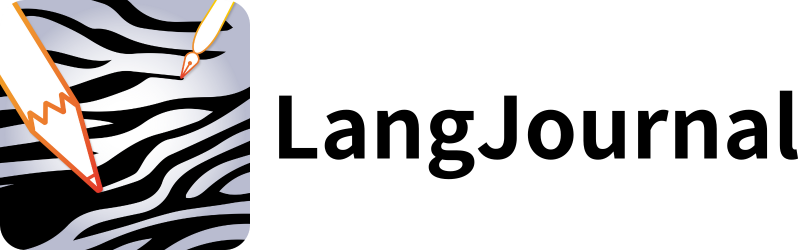
LangJournalは、日記を書くことで英語やフランス語などの外国語を学べるアプリです。英語学習に興味がある方や、私が開発したこのアプリに関心を持っている方は、ぜひインストールしてお試しください。
LangJournalのサイトはこちら


